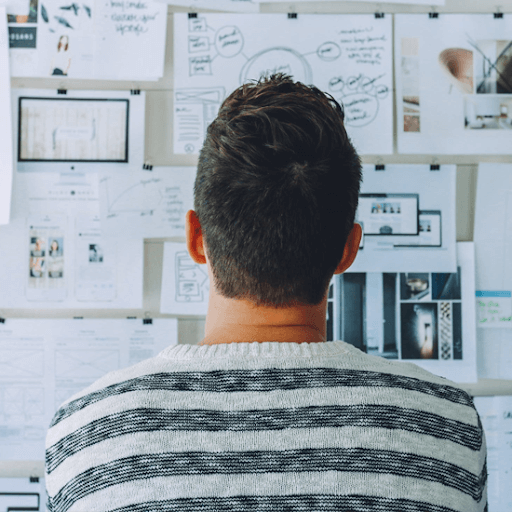Terdapat beberapa sebab mengapa anda mungkin mahu mematikan Cari iPhone Saya pada peranti mudah alih anda.
hilangkan taskbar di skrin penuh
Sebagai contoh, menjual iPhone anda atau menginginkan privasi tanpa dijejaki semasa dalam perjalanan adalah kedua-dua alasan yang sah untuk menghilangkan ciri ini. Anda juga diminta mematikan Cari iPhone Saya ketika cuba menetapkan semula iPhone anda dari kilang.
Sekiranya anda tidak tahu cara melumpuhkan Cari iPhone saya, panduan berguna ini akan menunjukkan kepada anda pelbagai cara.
Terdapat beberapa perkara yang perlu anda ketahui mengenai mematikan Cari iPhone Saya ciri sebelum mematikannya.
Pertama, Cari iPhone Saya adalah kaedah yang boleh dipercayai untuk mencari iPhone yang hilang atau dicuri. Setelah mematikan ciri ini, anda tidak akan mempunyai cara mudah untuk mencari telefon anda.
err_cache_miss bersih
Atas sebab ini, untuk mematikan Cari iPhone Saya , anda memerlukan log masuk ke ID Apple . Hanya seseorang yang mengetahui kata laluan ID Apple anda yang dapat mematikan ciri ini, walaupun peranti anda dirampas.
Lumpuhkan Cari iPhone Saya dari iPhone anda
Untuk mematikan ciri ini, anda hanya boleh menggunakan telefon anda jika anda mempunyai akses kepadanya. Anda boleh mendapatkan semua langkah yang diperlukan untuk mematikan Cari iPhone Saya di bawah.
- Rebut iPhone anda dan buka Tetapan aplikasi. Anda dapat mengenali aplikasinya dengan ikonnya yang berwarna kelabu dan berbentuk gear.
- Ketik pada anda Nama ID Apple dipaparkan di bahagian atas aplikasi Tetapan. Di sinilah anda dapat menguruskan ID Apple, iCloud, iTunes, AppStore, dan ciri lain yang disambungkan secara langsung dengan akaun individu anda.

- Ketik pada Cari Saya bahagian. Ini akan membawa anda ke layar di mana anda dapat melihat senarai semua pilihan mengenai ciri seperti Cari iPhone Saya.

- Ketik pada Cari iPhone Saya bahagian. Anda harus melihat bahawa fitur dihidupkan, ditunjukkan oleh teks di sebelah kanan skrin. Sekiranya anda melihat bahawa ciri tersebut sudah dimatikan, anda tidak perlu melakukan apa-apa lagi.

- Ketuk suis berwarna hijau di sebelah Cari iPhone Saya tetapan. Melakukannya akan memulakan proses mematikan ciri sepenuhnya dari telefon anda.
- Masukkan anda Log masuk ID Apple kelayakan (e-mel dan kata laluan) untuk meneruskan. Setelah memasukkan kombinasi dengan betul, anda boleh mematikan Cari iPhone Saya.
Semudah itu! Walau bagaimanapun, terdapat beberapa senario di mana anda tidak dapat mengakses telefon anda atau tidak mengetahui log masuk ID Apple anda, menjadikan panduan ini mustahil diikuti. Pastikan anda melihat bahagian seterusnya untuk mengetahui tindakan seterusnya agar dapat mematikan Cari iPhone Saya.
windows 8 tiada peranti but dijumpai
Matikan Cari iPhone Saya tanpa kata laluan ID Apple

Jangan risau, anda boleh mendapatkan semula kata laluan Apple ID anda dengan mudah, walaupun anda terlupa mencatatnya di suatu tempat, selagi anda mempunyai akses ke alamat e-mel anda. Lakukan langkah berikut dan tetapkan kata laluan baru untuk akaun anda.
- Rebut iPhone anda dan buka Tetapan aplikasi. Anda dapat mengenali aplikasinya dengan ikonnya yang berwarna kelabu dan gear.
- Ketik pada anda Nama ID Apple dipaparkan di bahagian atas aplikasi Tetapan. Di sinilah anda dapat menguruskan ID Apple, iCloud, iTunes, AppStore, dan ciri lain yang disambungkan secara langsung dengan akaun individu anda.
- Ketik Kata Laluan & Keselamatan , kemudian Tukar kata laluan .
- Sekiranya anda sudah log masuk ke iCloud dan mengaktifkan kod laluan, anda akan diminta memasukkan kod laluan untuk peranti anda.
- Ikuti arahan di skrin untuk mengubah dan memulihkan kata laluan Apple ID anda. Pastikan catat kata laluan baru di pengurus kata laluan yang selamat atau pada kertas yang tersembunyi!
- Kembali ke kaedah sebelumnya dan lakukan langkah-langkah yang diperlukan untuk mematikan Cari iPhone Saya menggunakan iPhone anda.
Matikan Cari iPhone Saya dalam talian
Adakah anda tahu bahawa anda boleh mematikan ciri Cari iPhone Saya dari penyemak imbas web? Dengan menggunakan komputer, anda boleh menavigasi ke laman web Apple dan mematikan fitur dari jarak jauh, asalkan anda mengetahui log masuk Apple ID anda. Ini berguna jika anda menghadapi kesukaran di telefon bimbit, atau hanya tidak mempunyai akses ke iPhone anda.
Harap maklum bahawa ini hanya boleh digunakan jika anda mengetahui bahawa telefon anda hilang selama-lamanya. Sekiranya anda menjual telefon anda atau menyumbangkannya sebagai hadiah, pastikan untuk menghubungi penerima untuk memastikan mereka selesa dengan anda semasa memadamkan peranti.
cara membuat mikrofon saya berfungsi
- Buka mana-mana penyemak imbas web dan arahkan ke Laman web Cari iCloud .
- Masukkan ID Apple anda dan log masuk. Anda boleh mencentang Terus saya log masuk pilihan untuk kemudahan masa depan semasa melayari laman web.
- Tunggu laman web mencari semua peranti anda dengan ciri Cari Saya dihidupkan. Proses ini mungkin memakan masa sehingga beberapa minit bergantung pada kelajuan internet dan kedudukan geologi anda.
- Setelah peranti anda dimuat, pilih iPhone yang ingin anda alih keluar Cari iPhone Saya. Anda boleh melakukan ini dengan mengklik pada i ikon yang digambarkan di bawah.

- Pilih Padamkan iPhone dari panel yang terbuka di sudut kanan atas. Anda akan diminta memasukkan kata laluan Apple ID anda sekali lagi.
- Selepas iPhone dipadamkan, klik Alih keluar Akaun . Dengan berbuat demikian, peranti akan hilang dari paparan Cari iPhone Saya.
Matikan bunyi amaran Cari iPhone Saya
Pada saat penulisan, tidak ada cara yang pasti untuk menolak suara amaran yang bermain di iPhone ketika Cari iPhone Saya digunakan untuk mengaktifkan penggera. Sekiranya anda terkunci dari peranti anda atau terus mendengar suaranya, kami sangat mengesyorkan agar menghubungi perkhidmatan kedai Apple dan melihat apa yang dapat dilakukan oleh juruteknik di tempat kejadian.
Kami harap artikel kami dapat membantu anda mematikannya dengan jayanya Cari iPhone Saya pada iPhone anda. Sekiranya anda memerlukan bantuan dengan tindakan ini, kembali ke artikel ini dan jalankan penyelesaian yang disyorkan sekali lagi.
Baca seterusnya:
> Cara Memperbaiki iPhone Dilumpuhkan. Sambung ke iTunes
Lihat juga: